Windows-системы настолько специфичны, что могут использовать некоторые системные или даже пользовательские компоненты совершенно непредсказуемо, а при попытке доступа к какому-то элементу пользователю выдается сообщение о том, что файл занят другой программой. Что делать в такой ситуации, знают немногие. Большинство пытается либо завершить активные процессы в «Диспетчере задач», либо принудительно перезагрузить компьютер. Такие действия не всегда уместны, особенно если точно не знаешь, каким именно процессом используется файл в данный момент. Далее к рассмотрению предлагается несколько типичных ситуаций с решениями по их исправлению.
Почему файловые объекты могут использоваться одновременно?
Давайте начнем с самого элементарного и посмотрим на саму операционную систему. Почему пишет «Файл занят другой программой»? Пользователь ведь точно уверен, что он выбранный для открытия или просмотра объект одновременно в нескольких приложениях не использует.
Самая главная проблема в том, что и сам пользователь может быть невнимательным, и операционная система может использовать один и тот же файл в собственных целях (этим может совершенно элементарно заниматься даже несколько системных служб, о работе которых юзер даже не догадывается). Если знаете название файла, просто закройте его через командную строку, как показано выше.
Процесс не может получить доступ к файлу, так как он используется другим процессом в Windows 11 —
Простейшие примеры одновременного доступа к файлам
Чтобы понимание ситуации было наиболее полным, рассмотрим несколько типичных примеров. Для начала рассмотрим обычную ситуацию с популярными приложениями для загрузки торрентов.
Пользователь поставил контент на загрузку, но забыл об этом и пытается удалить исходный торрент-файл. Естественно, что система и сообщает ему, что файл занят другой программой. Что делать в этом случае? Для начала нужно либо дождаться окончания загрузки, либо завершить ее досрочно. После этого оригинальный объект или частично загруженное содержимое можно будет безболезненно удалить.
Нередко можно встретить и ситуации, когда пользователем производится редактирование одного и того же офисного документа в разных приложениях. Предположите, что вы открыли текстовый документ в Word Pad. Эта программа является большей частью только просмотрщиком и полноценное редактирование содержимого производить не позволяет.
Естественно, пользователь тут же открывает документ в «Ворде», забывая закрыть Word Pad, вносит изменения, а при попытке сохранения получает сообщение о том, что файл занят другой программой. Что делать, думается, уже понятно. Закрыть первую программу, после чего сохранение станет доступным.

Несколько хуже выглядит ситуация с использованием драйверов устройств, особенно если они виртуальные. Например, у вас есть программный плеер Kontakt, который установлен в системе не только в виде плагина форматов VST или RTAS, но и в качестве Standalone-приложения (работающего независимо от подключаемого хоста).
Как исправить ошибку при запуске Setup файла
Вы открываете в нем какой-то сэмпл, а после этого запускаете такой-же плагин в DAW-студии и пытаетесь загрузить его уже в VST-версию плеера. Понятно, что в одной из программ вы и получите ошибку. В частности, тут проблема состоит в том, что и студия, и плеер, одновременно не могут обращаться к драйверам ASIO4ALL. И снова появится сообщение о том, что файл занят другой программой.
Как открыть такое содержимое? Опять же решение на поверхности — завершить одно из приложений. Но это только самые простые ситуации, какие можно встретить. Теперь посмотрим, как их исправить и устранить возникающие ошибки.
Файл занят другой программой: что делать в первую очередь?
Как уже говорилось, многие пытаются произвести принудительный рестарт системы без завершения блокирующего процесса. Делать этого не стоит ни при каких обстоятельствах, если, конечно, это системный процесс.

В случае с пользовательскими данными ничего страшного в перезагрузке не будет. Как перезагрузить компьютер? Элементарно! Даже принудительный рестарт не потребуется. Просто выполните стандартную перезагрузку через меню «Пуск» или через «Диспетчер задач» (можно даже без завершения активных процессов).
Файл занят другой программой (Windows 10): как завершить блокирующие процессы?
Но можно поступить иначе, завершив ненужный активный процесс. Для этого, если есть хотя бы предварительное понятие о том, какие процессы могут использовать искомый объект, можно воспользоваться средствами «Диспетчера задач», в котором производится завершение одной из служб.

Если же пользователь и понятия не имеет, какими именно приложениями занят файл, лучше воспользоваться утилитой Process Explorer, разработанной корпорацией Microsoft (скачать ее можно прямо на официальном ресурсе компании).
Что делать, если файлы не удаляются?
Как перезагрузить компьютер или завершить ненужные процессы, разобрались. Теперь посмотрим на проблему того, что вышеуказанное сообщение появляется при попытке удаления файлов. Блокирование доступа может производиться именно на уровне самой операционной системы, не говоря уже о недостаточности прав или воздействии вирусов. О вирусах сейчас речь не идет.

Для восстановления полного доступа простейшим решением можно назвать использование специальной утилиты Unlocker (с Windows 7 дело обстоит гораздо проще, поскольку в некоторых модификациях данное приложение является встроенным в систему (предустановленный апплет). В любом другом случае можете просто скачать официальную версию, установить ее или использовать программу в виде портативной утилиты, не требующей инсталляции.
Права доступа
Наконец, для удаления выбранных объектов можно воспользоваться предоставлением себе полных прав на редактирование и изменение файлов и папок.

Для этого необходимо использовать раздел свойств, вызываемый через ПКМ на выбранном объекте с изменением владельца или добавлением конкретного пользователя в администраторскую группу, после чего на всех доступных пунктах нужно просто установить галочки.
Попутно, если доступ будет блокироваться и после этого, можно воспользоваться поиском Windows, найти раздел контроля регистрационных записей UAC, введя искомое сочетание в поисковое поле, а затем снизить уровень за счет перемещения ползунка в самое нижнее положение. Но заниматься такими операциями рекомендуется только опытным пользователям, поскольку снижение уровня безопасности автоматически деактивирует некоторые важные элементы защиты системы.
Краткие итоги
На этом в вопросе того, как исправить ошибку «Файл занят другой программой», в общем-то, можно поставить точку. Самый главный вывод, который можно сделать из всего вышеизложенного, состоит в том, что производить принудительный рестарт системы вовсе необязательно. Можно применить и более изощренные методы устранения возникших проблем. Но тут все зависит исключительно от сложившейся ситуации и от того, какие именно действия необходимо предпринять в данный момент.
Источник: sotikteam.ru
Исправить ошибку «Процесс не может получить доступ к файлу» в Windows 10


Представьте, что вы пытаетесь использовать свое любимое приложение и видите сообщение об ошибке Windows 10. Процесс не может получить доступ к файлу, поскольку он используется другим процессом. Теперь единственным решением, которое придет вам в голову, будет закрытие сообщения об ошибке. К сожалению, этот метод не исправит ошибку на вашем компьютере. Прочтите всю статью, чтобы узнать о способе исправления ошибки на ПК с Windows 10.
Как исправить ошибку «Процесс не может получить доступ к файлу» в Windows 10
Список причин сообщения об ошибке доступа к файлу приведен в этом разделе:
- Административные привилегии. Вы можете увидеть сообщение об ошибке, если основным папкам для доступа к драйверам не предоставлены административные привилегии.
- Другой процесс использует порт 80 или порт 443. Если какой-либо другой процесс использует диапазон IP-адресов, порт 80 или порт 443, вы можете столкнуться с этим сообщением об ошибке.
- Неправильно настроен подраздел реестра ListenOnlyList. Подраздел ListenOnlyList и порт IIS могут быть неправильно настроены в редакторе реестра.
Метод 1: основные методы устранения неполадок
Первый способ исправить процесс не может получить доступ к файлу в Windows 10 — попытаться применить основные методы устранения неполадок, приведенные ниже.
1. Закройте фоновые процессы
Если в фоновом режиме открыто много приложений, вы можете увидеть сообщение об ошибке на своем ПК. Вы можете решить эту проблему, закрыв все приложения, работающие в фоновом режиме, по приведенной здесь ссылке.
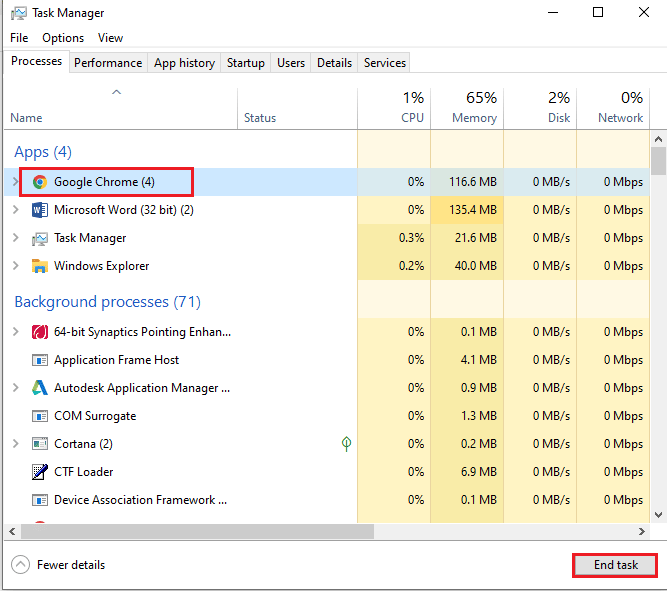
2. Запустите приложение от имени администратора
Сообщение об ошибке может появиться, если приложению не предоставлены права администратора; вы можете исправить ошибку, запустив приложение от имени администратора.
1. Нажмите клавишу Windows, введите «Командная строка» и нажмите «Запуск от имени администратора».
Примечание. Приложение командной строки выбрано в пояснительных целях.
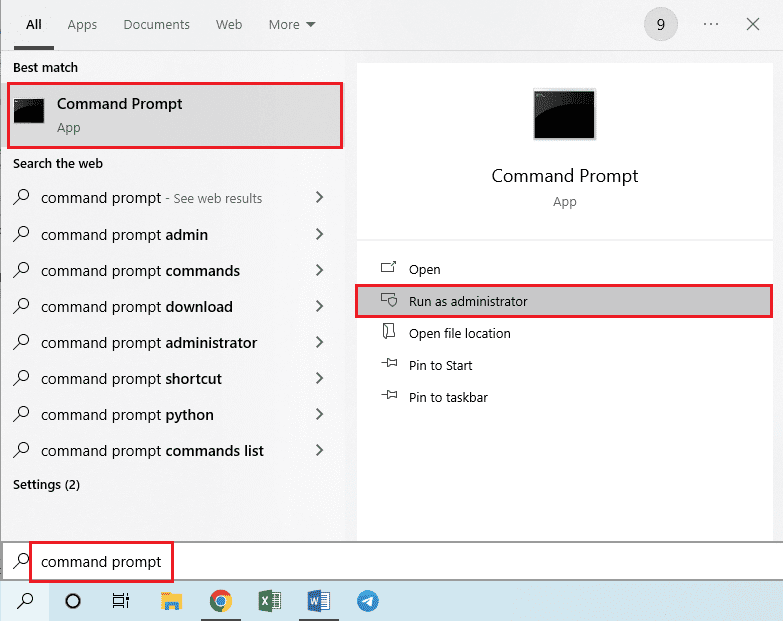
2. Нажмите кнопку «Да» в окне запроса контроля учетных записей, чтобы запустить приложение от имени администратора.
Способ 2: изменить диапазон IP-адресов
Процесс не может получить доступ к файлу. Ошибка может возникнуть, если другие процессы используют порт 80 или порт 443. Вы можете попробовать изменить диапазон IP-адресов процесса или установить другой диапазон IP-адресов, чтобы устранить проблему.
1. Запустите командную строку от имени администратора.
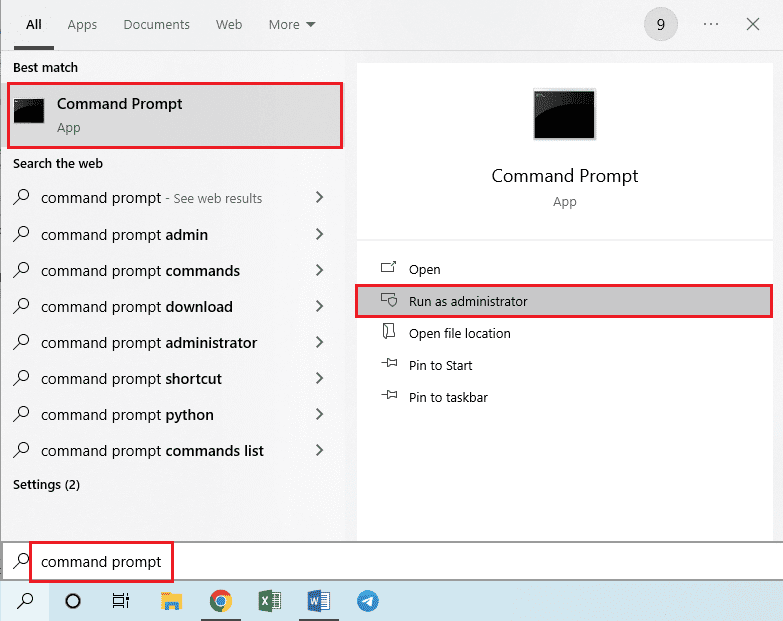
2. Введите следующие команды в приложении и нажмите клавишу Enter, чтобы установить другой диапазон IP-адресов для портов TCP.
netsh int ipv4 set dynamicport tcp start=10000 num=1000
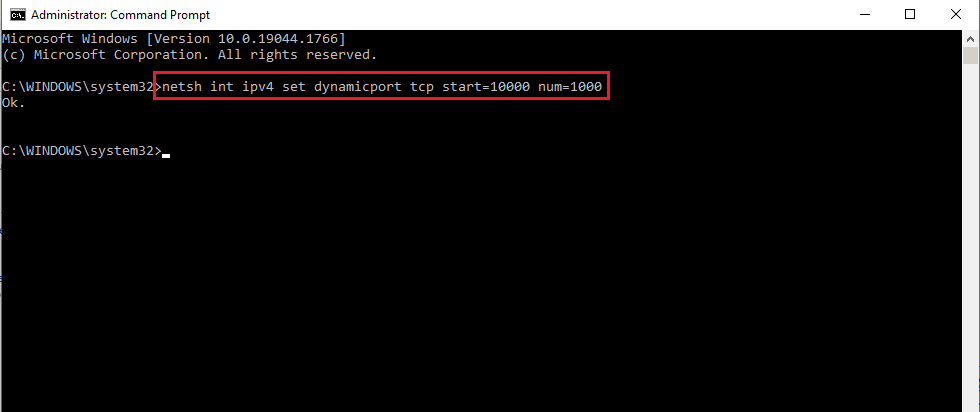
3. Введите следующие команды в приложении и нажмите клавишу Enter, чтобы установить другой диапазон IP-адресов для портов UDP.
netsh int ipv4 set dynamicport udp start=10000 num=1000
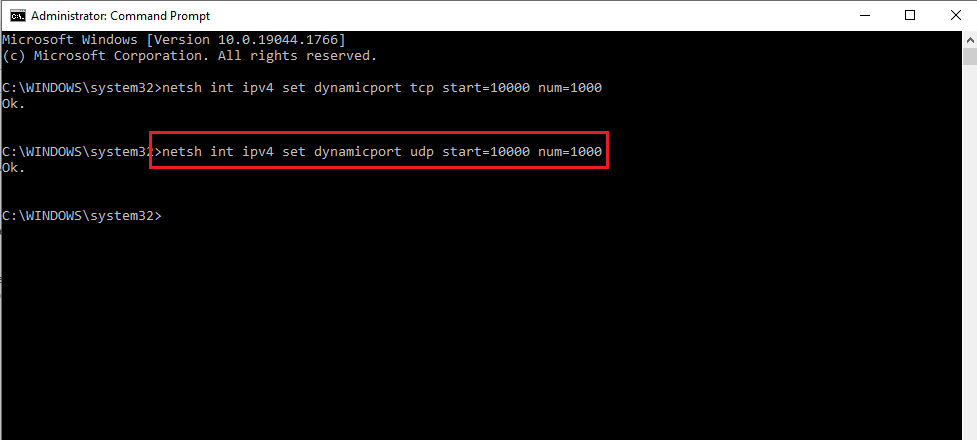
Способ 3: разрешить конфликт портов IIS
Сообщение об ошибке, в котором процесс не может получить доступ к файлу, поскольку он используется другим процессом, может появиться в случае конфликта с портом IIS и службой HTTP. Вы можете устранить ошибку, изменив подраздел ListenOnlyList в редакторе реестра.
1. Откройте командную строку от имени администратора.
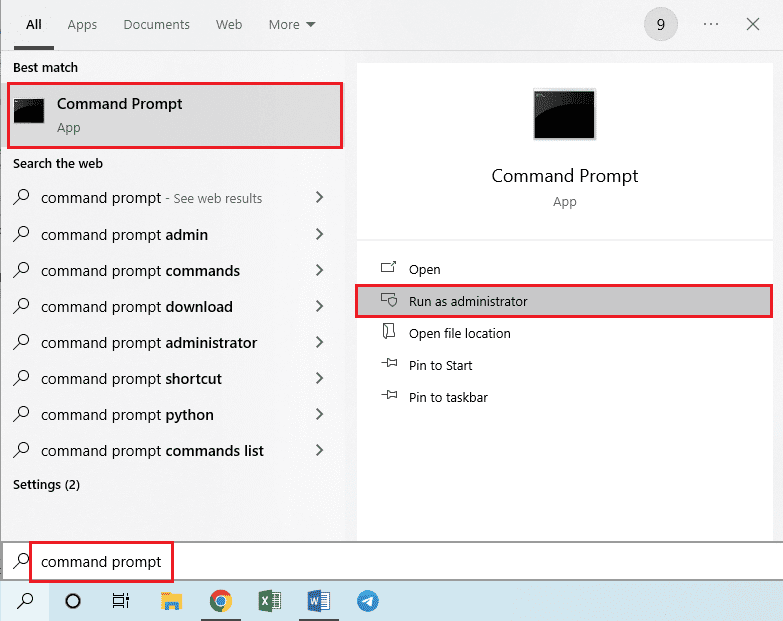
2. Введите команду netstat –ano и нажмите клавишу Enter, чтобы запустить утилиту Netstat.exe и просмотреть список активных подключений.
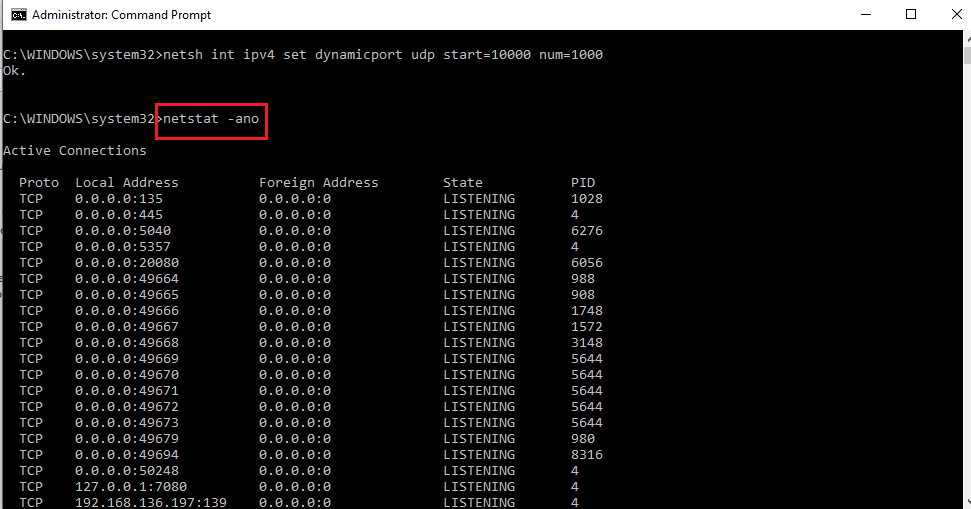
3. Введите команду net stop http и нажмите клавишу Enter, чтобы остановить службу HTTP на вашем ПК.
Примечание. Служба HTTP будет использовать порт IIS, поэтому перед изменением ключа необходимо остановить эту службу.
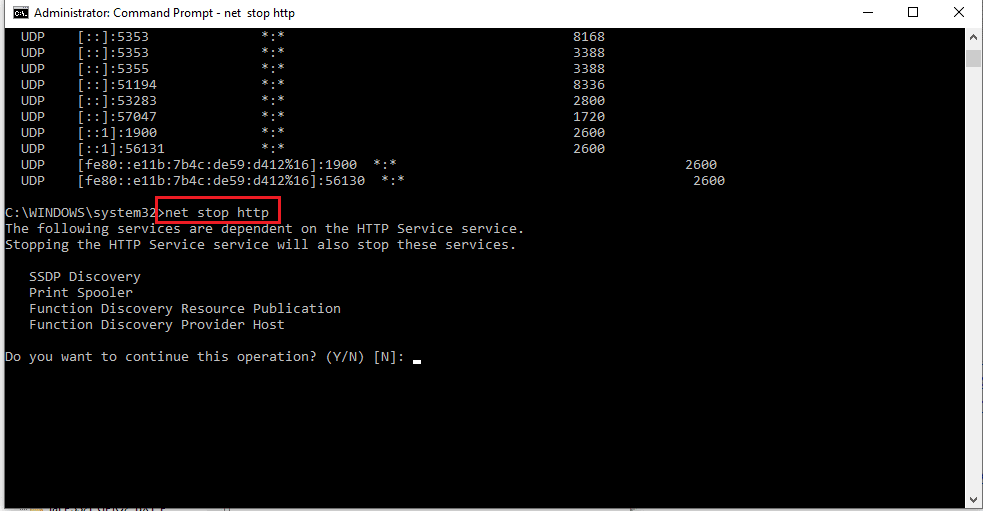
4. Введите Y и нажмите клавишу Enter в окне Продолжить эту операцию?
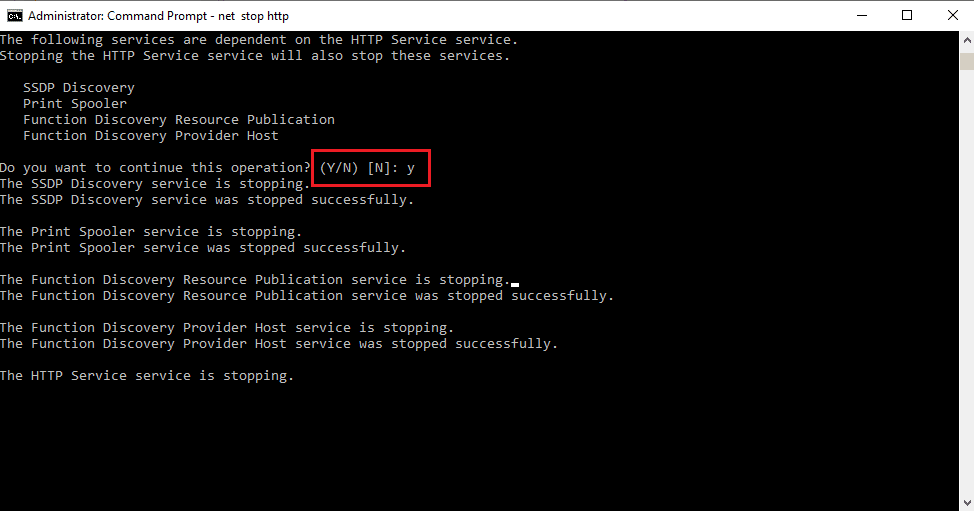
5. Нажмите клавишу Windows, введите «Редактор реестра» и нажмите «Открыть».
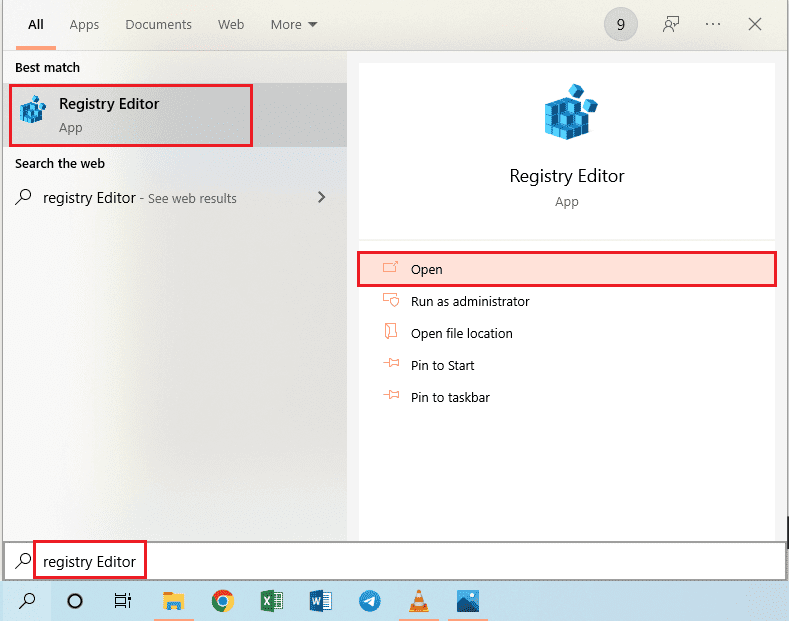
6. Перейдите в каталог ListenOnlyList, используя следующий путь расположения в редакторе реестра.
ComputerHKEY_LOCAL_MACHINESYSTEMCurrentControlSetServicesHTTPParametersListenOnlyList

7. Щелкните правой кнопкой мыши все IP-адреса по отдельности, отличные от значения по умолчанию 0.0.0.0, и выберите параметр «Удалить», чтобы удалить подраздел.
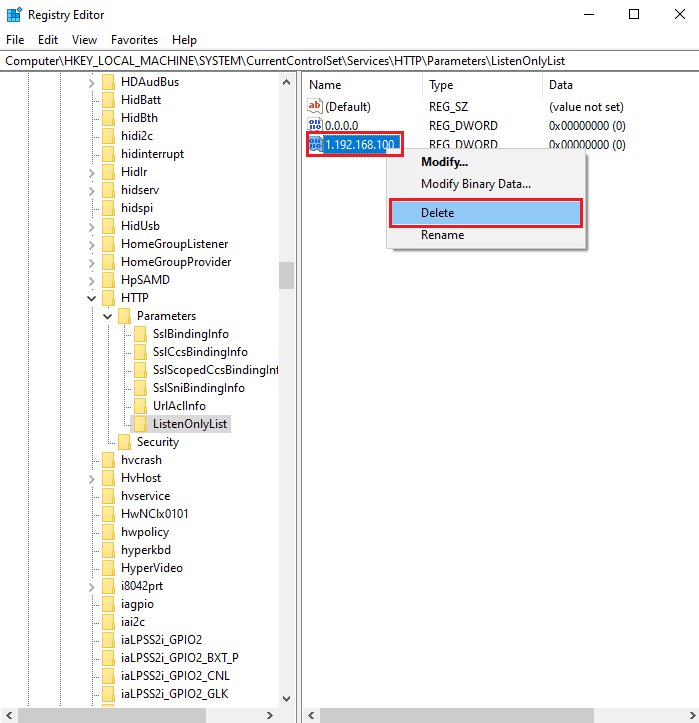
8. Нажмите кнопку «Да» в окне «Подтвердить удаление значения UAC».
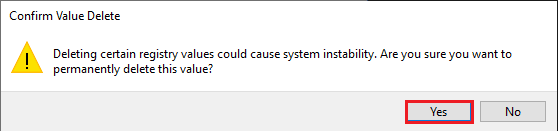
9. Закройте редактор реестра и перезагрузите компьютер.
10. Запустите командную строку, как указано выше, чтобы убедиться, что служба HTTP запущена.
11. Введите команду net start http и нажмите клавишу Enter.
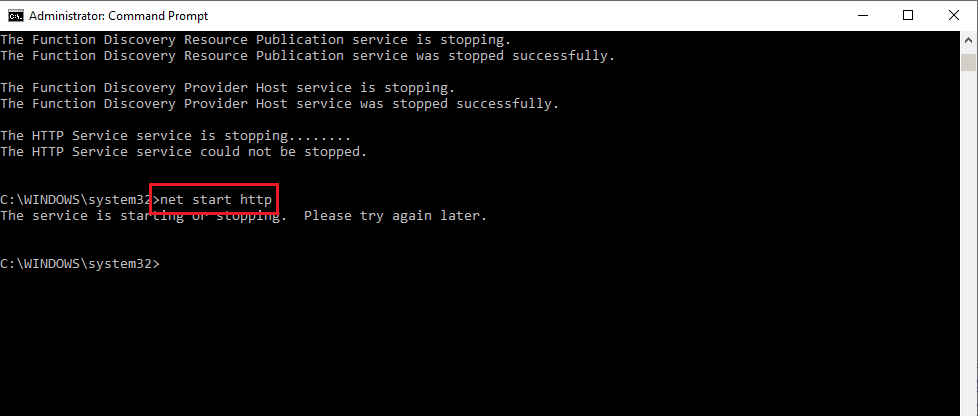
Способ 4: изменить номер порта
Одной из причин, по которой процесс не может получить доступ к файлу в Windows 10, является использование периферийного агента HubCapp. Это стороннее программное обеспечение, которое можно использовать для доступа к драйверам и весам, подключенным к вашему ПК в качестве периферийных устройств. Однако, если номер порта в программном обеспечении конфликтует с другими процессами, вы можете столкнуться с этой ошибкой.
1. Нажмите одновременно клавиши Windows + E, чтобы открыть проводник и перейти к папке периферийного агента HubCapp, используя путь расположения.
C:Program Files (x86)HubCapp Peripheral Agent
Примечание. Перед внесением изменений закройте периферийный агент HubCapp.
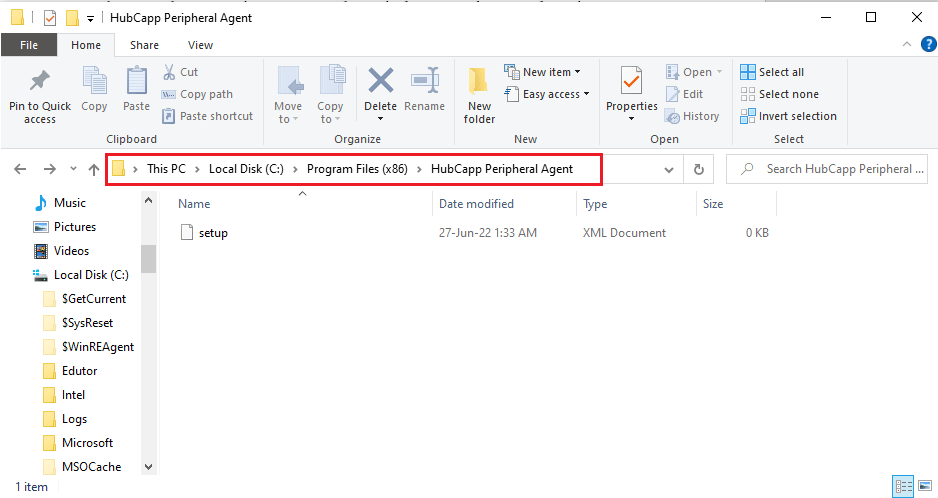
2. Дважды щелкните файл setup.xml в списке.
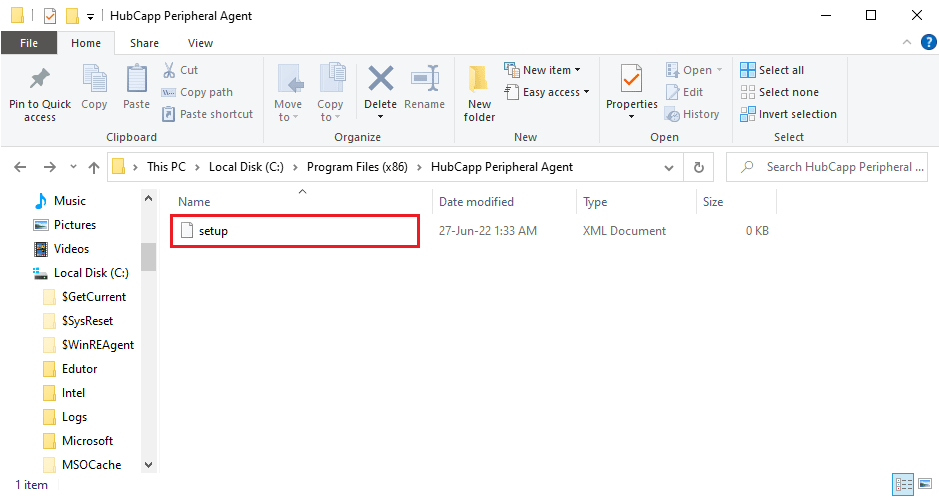
Примечание. Вы также можете создать копию этого файла на рабочем столе и переименовать его в setup.xml_OLD. После изменения файла на рабочем столе вы можете переместить файл в эту папку.
3. Измените значение MinPortNumber с 50000 на 60000 и нажмите клавиши Ctrl+S, чтобы сохранить файл.
4. Откройте периферийный агент HubCapp на своем ПК, чтобы проверить, решена ли проблема.
Часто задаваемые вопросы (FAQ)
Q1. Отвечает ли какое-либо стороннее приложение за сообщение об ошибке доступа к файлу на ПК с Windows 10?
Ответ Периферийный агент HubCapp — это стороннее программное обеспечение, которое может получить доступ к периферийным устройствам, подключенным к вашему ПК. Если номер порта в программном обеспечении настроен неправильно, вы можете увидеть это сообщение об ошибке.
Q2. Почему процесс не может получить доступ к файлу, когда я пытаюсь открыть любое приложение?
Ответ Сообщение об ошибке обычно возникает из-за неправильной настройки номера порта и диапазона IP-адресов. В статье описаны способы изменения номера порта и диапазона IP-адресов для устранения ошибки.
В этой статье обсуждаются причины и способы исправления процесса, который не может получить доступ к файлу, поскольку он используется другим процессом. Попробуйте реализовать все методы, описанные в статье, и, пожалуйста, оставьте свои предложения и вопросы в разделе комментариев.
Источник: toadmin.ru
Процесс не может получить доступ к файлу так как этот файл занят
Процесс не может получить доступ к файлу, так как этот файл занят другим процессом: что делать?
С ошибкой «Процесс не может получить доступ к файлу, так как этот файл занят другим процессом» пользователи часто сталкиваются при попытке выполнить команду netsh или в процессе настройки сайта IIS. Узнаем, как ее исправить.
Причины ошибки
Если в ходе настройки сайта IIS или выполнения другого действия система неожиданно выбрасывает сообщение об ошибке, в котором указано, что процессу не удается получить доступ к файлу, то это может произойти по следующим причинам:
- Отсутствуют права администратора для запуска команды из консоли командной строки или PowerShell.
- Порт 80 или 443 используется другим процессом, что типично для компьютеров под управлением IIS (Internet Information Services).
- Неправильно настроен раздел реестра ListenOnlyList в оснастке IIS.
Запуск команды с доступом администратора
Если не удается выполнить команду netsh, скорее всего, ошибка возникает из-за отсутствия прав администратора. В большинстве случаев это происходит, когда пользователь пытается запустить команду, которая добавляет исключения в динамический диапазон портов для собственных приложений Windows или сторонних программ. Имейте в виду, что эта операция требует доступа администратора. Чтобы предоставить его, выполните следующие шаги.
С помощью системного поиска найдите командную строку и запустите ее с правами администратора. Если отобразится запрос контроля учетных записей (UAC), подтвердите его нажатием на кнопку «Да».
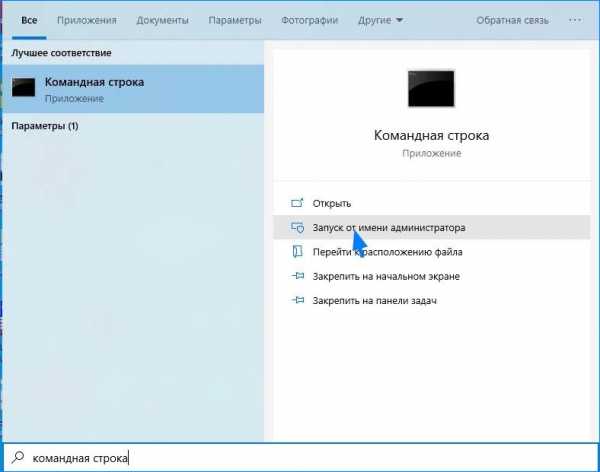
В командной строке выполните еще раз команду и проверьте, не прерывается ли ее запуск ошибкой «Процесс не может получить доступ к файлу, так как этот файл занят другим процессом»
Установка другого диапазона IP-адресов
Если не удалось решить конфликт DNS с помощью утилиты netsh, попробуйте использовать другой подход. По отзывам пользователей, проблема была разрешена после того, когда они установили совершенно другой диапазон IP-адресов вместо создания диапазона исключений. Этот способ подтвержден при разрешении конфликта между DNS и бухгалтерской программой Quickbooks.
В консоли командной строки с администраторскими правами запустите следующие команды:
- netsh int ipv4 set dynamicport tcp start=10000 num=1000
- netsh int ipv4 set dynamicport udp start=10000 num=1000
Если этот метод не применим к вашей ситуации, перейдите к следующему способу.
Разрешения конфликта портов IIS
Если столкнулись с ошибкой при правом щелчке мыши на элемент сайта внутри оснастки IIS MMC, попробуйте использовать утилиту Netstat.exe, чтобы узнать, занят ли порт 80 или 443 другим процессом. Эта проблема распространена на компьютерах под управлением Microsoft IIS 6.0 и 7.0. Основываясь на официальной документации Майкрософта, сообщение об ошибке появится в случае, если одно из следующих условий применимо к текущей ситуации:
- Параметр ListenOnlyList неправильно настроен на компьютере IIS.
- Другой процесс использует TCP-порт (80) или SSL-порт (443), требуемый IIS.
Для исправления ошибки сначала запустим утилиту Netstat.exe, чтобы определить, использует ли другой процесс указанные порты. Если они не заняты другим процессом, проверим раздел ListenOnlyList, правильно ли он настроен.
Откройте командную строку, предоставив ей доступ администратора, с помощью поисковой системы Windows. Для запуска утилиты Netstat.exe выполните команду:
При отображении результатов, прокрутите список активных подключений и проверьте, занятии ли порты 80и 443 другим процессом.
При их использовании отображаемая информация позволит определить причину ошибки. Для этого поищите в интернете конкретные шаги по разрешению конфликта в соответствии с PID-порта.
Если порты не используются, закройте командную строку и запустите Редактор реестра командой regedit из окна Win + R.

На левой панели навигации перейдите в следующее расположение:
Если по указанному пути ListenOnlyList отсутствует, не нужно его создавать, поскольку по умолчанию используется IP-адрес 0.0.0.0.
Перед редактированием раздела нужно становить службу HTTP, на которой работает IIS. Поэтому временно сверните редактор реестра, поскольку сейчас вернемся к нему.
Снова откройте командную строку с правами администратора.
В консоли выполните указанную команду, чтобы остановить службу HTTP, ответственную за запуск IIS:
Чтобы продолжить операцию, введите «Y» и нажмите на Enter. После успешного завершения закройте консоль и вернитесь в редактора реестра.
Перейдите на правую панель раздела ListenOnlyList и убедитесь, что он содержит допустимые IP-адреса. При обнаружении недопустимых адресов, удалите их.
Если присутствует адрес 0.0.0.0, нужно удалить все остальные IP-адреса. После закройте редактор и перезагрузите ПК.
После перезагрузки служба HTTP должна быть запущена автоматически. Если этого не произошло, в командной строке с доступом администратора выполните:
Если отобразится сообщение, что запрошенная служба уже запущена, следуйте далее.
Попробуйте запустить службу из оснастки IIS MMC. После этого больше не должны сталкиваться с ошибкой, когда процессу не удается получить доступ к файлу, поскольку файл занят другим процессом.
Процесс не может получить доступ к файлу так как этот файл занят другим процессом
Удаление файлов становится обычным делом при постоянном использовании компьютера. Но как удалить файл если пишет, что он используется другой программой в системе. Когда это происходит?
Система в целях безопасности пытается вас уберечь от ошибочных действий и может защитить файл от удаления. Такие действия системы могут быть вызваны и ошибками в ней, или ошибками при действиях с этим файлом (копирование, перезапись и др.). А еще этот файл может быть системным и вам его и не нужно удалять? Поэтому не всегда предупреждение от операционной системы может быть в следствии ошибки.
Еще ошибка может возникнуть, если нужный файл уже открыт какой-то программой. Тогда вы получаете сообщение о том, что процесс не может получить доступ к файлу так как этот файл занят. И если вы не видите запущенных программ, то это случается, когда ярлык работающей программы прячется в области уведомлений.
Нужно проверить панель задач и панель уведомлений на открытые программы и посмотреть какие из них могут использовать ваш файл. Это могут быть проигрыватели музыки или видео, торрент клиенты, дефрагментаторы, антивирусы, архиваторы. И работа этих программ может вестись по расписанию в фоновом режиме, так что вы их и не увидите. Еще файл может быть занят, если вы открыли к нему доступ в сети домашней или общественной, расшарили нужную папку с файлами в сети и др.
Как убрать блокировку файла
- Что бы увидеть какая именно программа блокирует нужный файл используйте программу Unlocker. Через программу убираете все блокировки. При установке Unlocker она встраивается в контекстное меню и теперь при наведении на нужный файл можно вызвать контекстное меню и оттуда запустить в работу Unlocker. Она показывает все процессы, которые блокируют удаление файла и предлагает убрать эти блокировки. Вы соглашаетесь и происходит удаление файла.
Windows 10 не загружается; Автоматическое восстановление при загрузке, обновление, перезагрузка ПК также не работает
Если ваш Windows 10/8 не загружается, он запустит Восстановление автоматического запуска , чтобы попытаться восстановить Windows. Если автоматическое восстановление также не удается, вы можете использовать опцию Обновить ваш компьютер или Сбросить ваш компьютер. Для этого выберите Дополнительные параметры> Устранение неполадок> Сброс или Обновить.
Windows 10 не загружается
Теперь, даже если параметры Обновить компьютер или Сбросить компьютер не пройдены, вы вернетесь к экрану WinRE. Такая ситуация может возникнуть, если улей реестра Windows был сильно поврежден.
Не удается обновить или сбросить ПК после сбоя автоматического восстановления при загрузке
В таком случае KB2823223 рекомендует попробовать следующее:
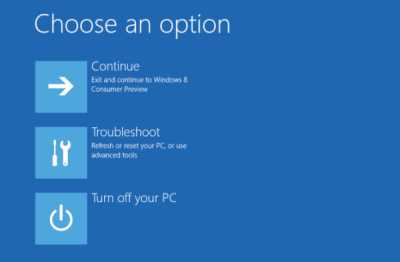
На экране WinRE выберите Устранение неполадок> Дополнительные параметры.
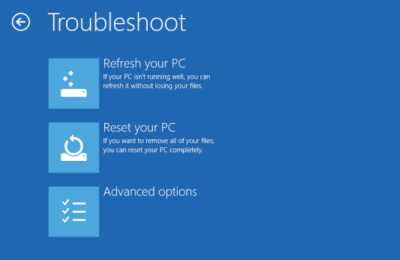
В разделе «Дополнительные параметры»> «Командная строка».
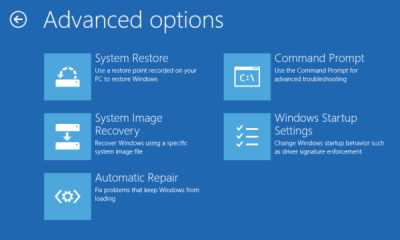
Используйте команду CD и измените каталог на папку Windows System32 config следующим образом:
- Введите cd% windir% system32 config и нажмите Enter.
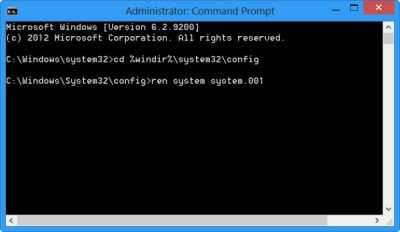
Теперь вам следует переименовать кусты реестра системы и программного обеспечения в System.001 и Software.001 . Для этого введите следующую команду одну за другой и нажмите Enter:
ren system system.001 Ren Software Software.001
Если вы хотите использовать «Обновить компьютер», переименуйте ТОЛЬКО системный куст. Но в таком случае, если ваш программный куст также поврежден, вы не сможете использовать опцию Обновить ваш компьютер. В таком случае вам, возможно, придется переименовать куст программного обеспечения. Переименовав программный куст, вы не сможете использовать функцию «Обновить компьютер», а только параметр «Перезагрузить компьютер».
Наконец, введите Exit, чтобы закрыть командную строку.
Перезагрузите компьютер обратно на экран автоматического восстановления.
Выберите> Дополнительные параметры> Устранение неполадок> «Перезагрузить компьютер» или «Перезагрузить компьютер», как вы хотите.
Это должно работать.
Эта процедура также поможет вам, если вы получили сообщение «Возникла проблема при сбросе сообщения об ошибке вашего ПК при использовании параметра« Сбросить этот компьютер »».
Если команды для переименования кустов программного обеспечения не выполняются, и вы получаете Процесс не может получить доступ к файлу, так как он используется ошибкой другого процесса , я предлагаю вам загрузиться с установочного носителя и выполнить команды. Когда вы дойдете до экрана Восстановить компьютер , выберите Устранение неполадок> Дополнительные параметры> Командная строка, а затем запустите команды.
Автоматическое восстановление при загрузке не может восстановить ваш компьютер
Если Сбой автоматического восстановления и вы получите сообщение об ошибке Автоматическое восстановление не может восстановить ваш компьютер , вам может потребоваться проверить файл журнала по адресу:
C: Windows System32 Logfiles Srt SrtTrail.txt
Этот пост поможет вам, если ваша Windows застряла в бесконечной перезагрузке.
СОВЕТ : ознакомьтесь с параметрами расширенного запуска и загрузкой Windows 10 непосредственно на экране расширенных параметров запуска.
Процесс не может получить доступ к файлу
Если при обновлении программы у вас возникают ошибки, как на картинках ниже:
Произошла ошибка во время обновления, попробуйте запустить обновление позже
или Процесс не может получить доступ к файлу, так как это файл используется другим процессом
выполните следующие действия:
- Скачайте архив для обновления программы Декларант-Алко 4.33.06 (Обновление с версии 3.0.5 и выше)
- Разархивируйте архив.
- Содержимое архива скопируйте в папку lastupdate по пути C:Users. DocumentsФСРАРДекларант-Алко (вместо «. » должно быть указано ваше имя пользователя).
ВНИМАНИЕ! Путь до папки с установленной программой ДекларантАлко может отличаться. - Из папки lastupdate запустите файл updater.exe
windows — python 2 [Ошибка 32] Процесс не может получить доступ к файлу, потому что он используется другим процессом
- Около
- Товары
- Для команд
- Переполнение стека Общественные вопросы и ответы
- Переполнение стека для команд Где разработчики и технологи делятся частными знаниями с коллегами
- Вакансии Программирование и связанные с ним технические возможности карьерного роста
asp.net — Ошибка: процесс не может получить доступ к файлу, потому что он используется другим процессом
- Около
- Товары
- Для команд
- Переполнение стека Общественные вопросы и ответы
- Переполнение стека для команд Где разработчики и технологи делятся частными знаниями с коллегами
- Вакансии Программирование и связанные с ним технические возможности карьерного роста
- Тал
c # — процесс не может получить доступ к файлу, потому что он используется другим процессом
- Около
- Товары
- Для команд
- Переполнение стека Общественные вопросы и ответы
- Переполнение стека для команд Где разработчики и технологи делятся частными знаниями с коллегами
c # — File.Delete процесс не может получить доступ к файлу, потому что он используется другим процессом
- Около
- Товары
- Для команд
- Переполнение стека Общественные вопросы и ответы
- Переполнение стека для команд Где разработчики и технологи делятся частными знаниями с коллегами
c # — Невозможно скопировать файл. Процесс не может получить доступ к файлу, потому что он используется другим процессом
- Около
- Товары
- Для команд
- Переполнение стека Общественные вопросы и ответы
- Переполнение стека для команд Где разработчики и технологи делятся частными знаниями с коллегами
- Вакансии Программирование и связанные с ним технические возможности карьерного роста
c # — процесс не может получить доступ к файлу, потому что он используется другим процессом
- Около
- Товары
- Для команд
- Переполнение стека Общественные вопросы и ответы
Источник: fileextension.ru